其實我在1/30就已經下單了, 但是東西直到我3/2從歐洲出差回來都還沒看到.
帶我跟賣家連絡後才知道他根本就寄錯位置了...害我白等了一個多月, 最後只好退貨.
在三月底之前因為它又漲回原價RMB899, 所以當時我想我大概是無緣入手這款智能屏了吧~

沒想到就在上周我幫我妹夫的大姨訂小度在家(沒錯~我訂的第五台小度在家!)的時候,
卻看到京東商城的騰訊叮噹智能屏又降價囉~~所以我就又忍不住下單了~
4/2下單, 今天就到貨囉~~~所以才有今天的開箱~~~(話說我昨天才開完HomePod...哎呀我的媽....)
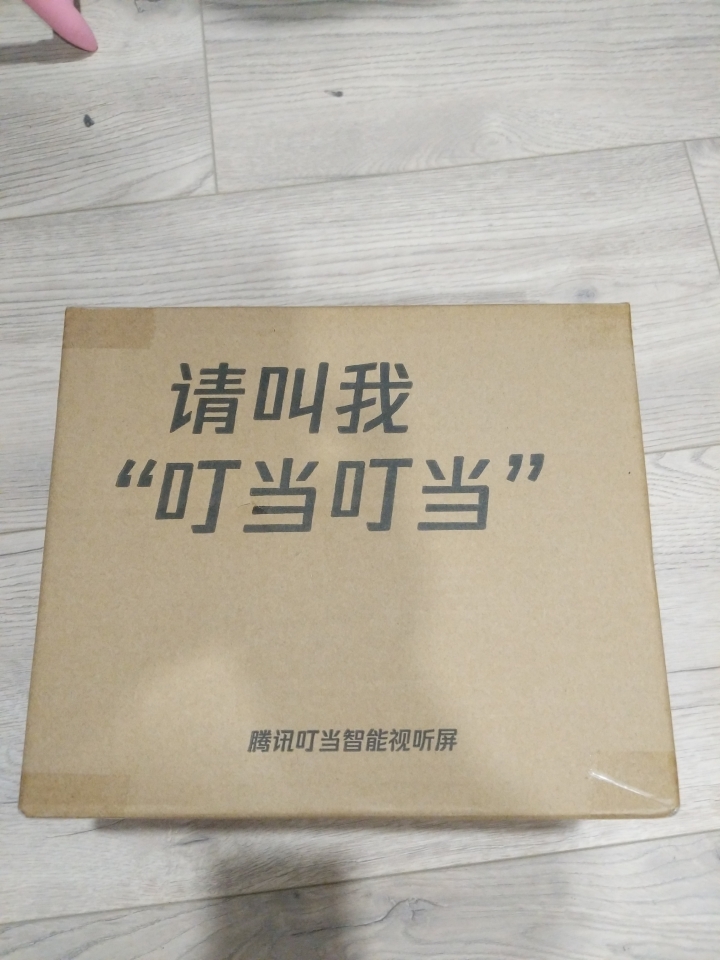
今天就看到了這個箱子...我等了足足兩個月啊~~



打開以後, 盒子的四面寫著騰訊叮噹智能視聽屏的一些特點, 包含可以用視頻通話, 可聽QQ音樂, 可看騰訊視頻, 有兒童模式等

開箱後, 螢幕保護貼的標語讓人會心一笑; 就像我當初開箱Facebook Portal裡面有個臉書的按讚符號一樣給人溫馨的感覺~

裡面就是機器本體, 說明書跟變壓器

照例照一下變壓器的規格, 是12V/2A.

機器的上方自左至右是音量小/靜音/音量大; 還有看起來是6個麥克風孔


機器後方是騰訊的Logo; 底部是電源孔
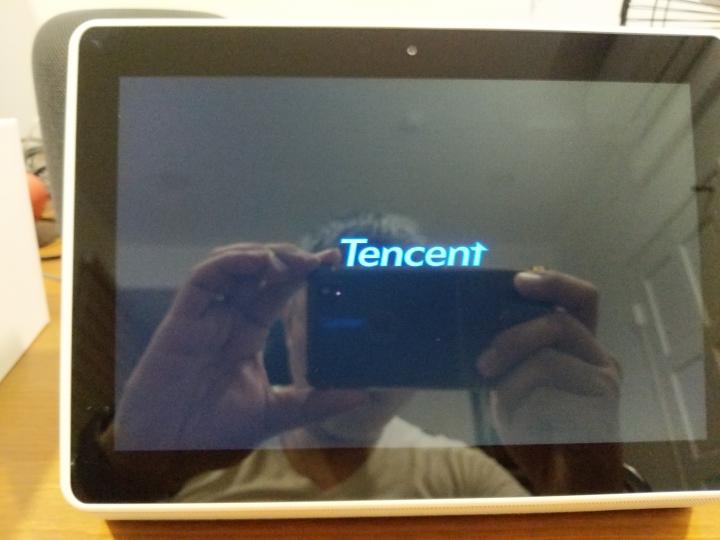
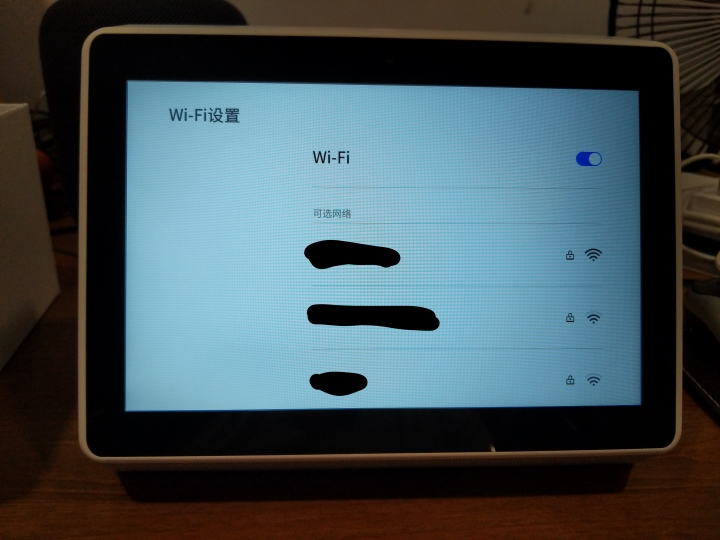
開機後會先出現騰訊的logo, 接著進入網路設定畫面
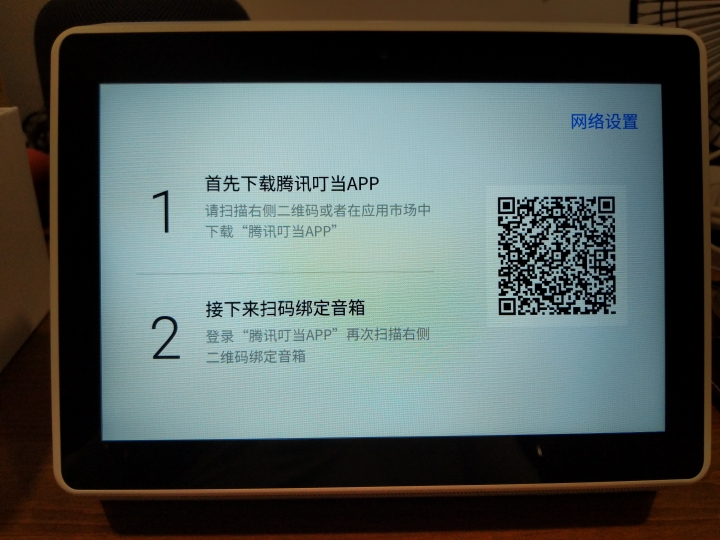
照例為了要設定主要管理員, 會需要掃二維碼綁定設備
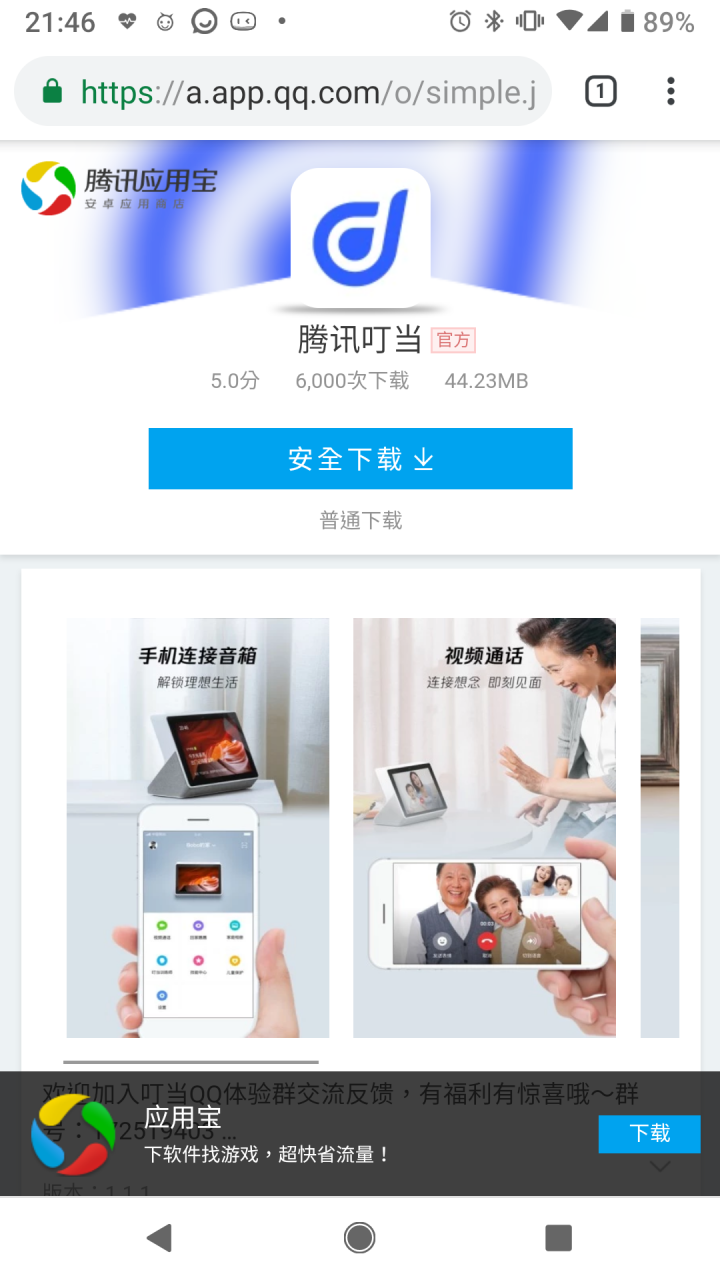
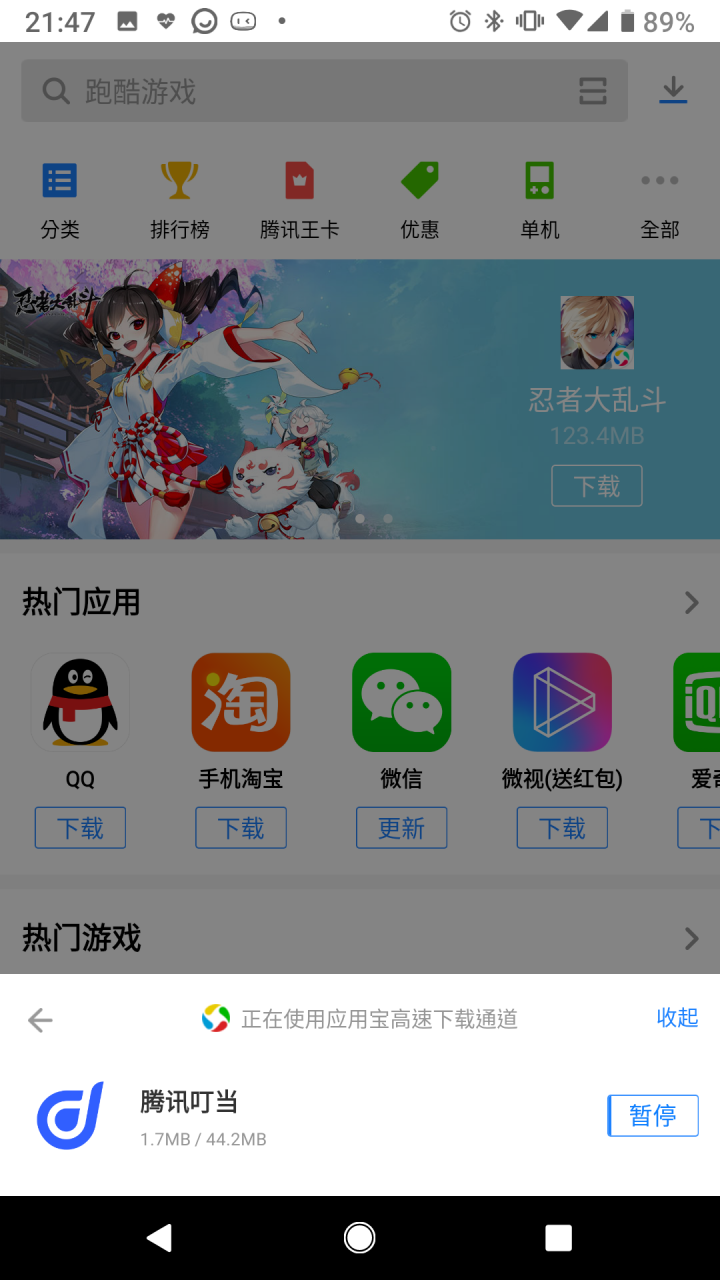
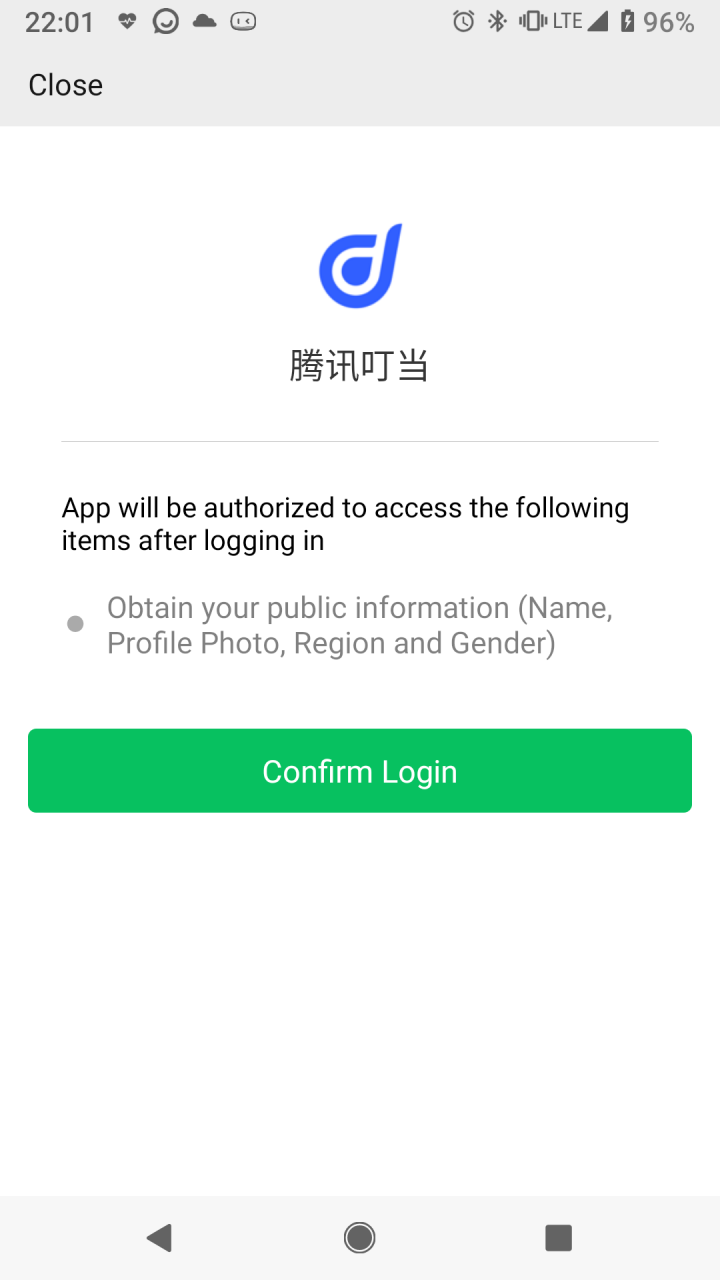
掃二維碼的第一次會要你下載應用寶, 語音助手等; 但我是直接去找語音助手的app來安裝
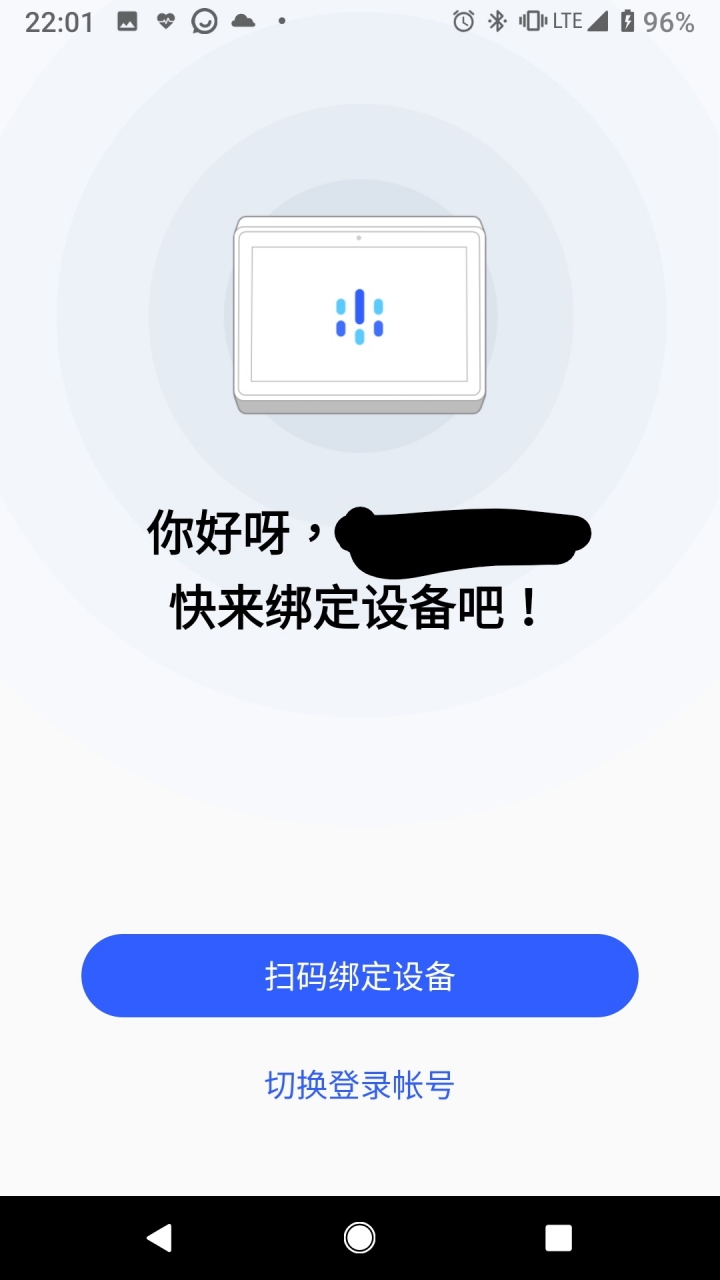
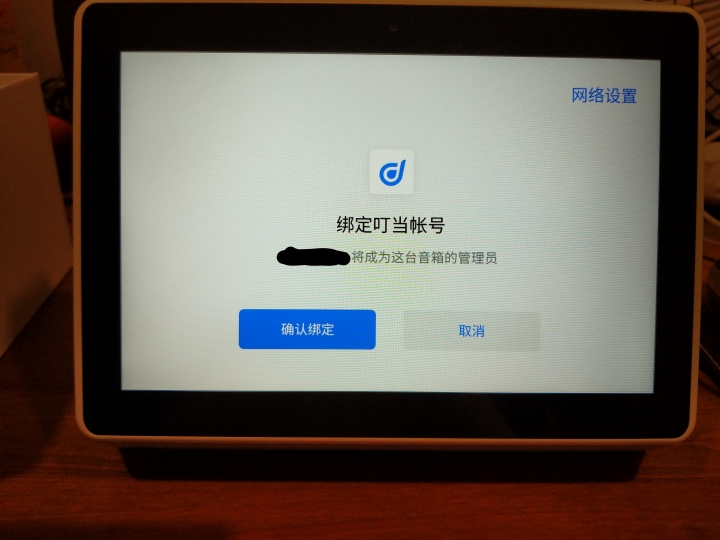
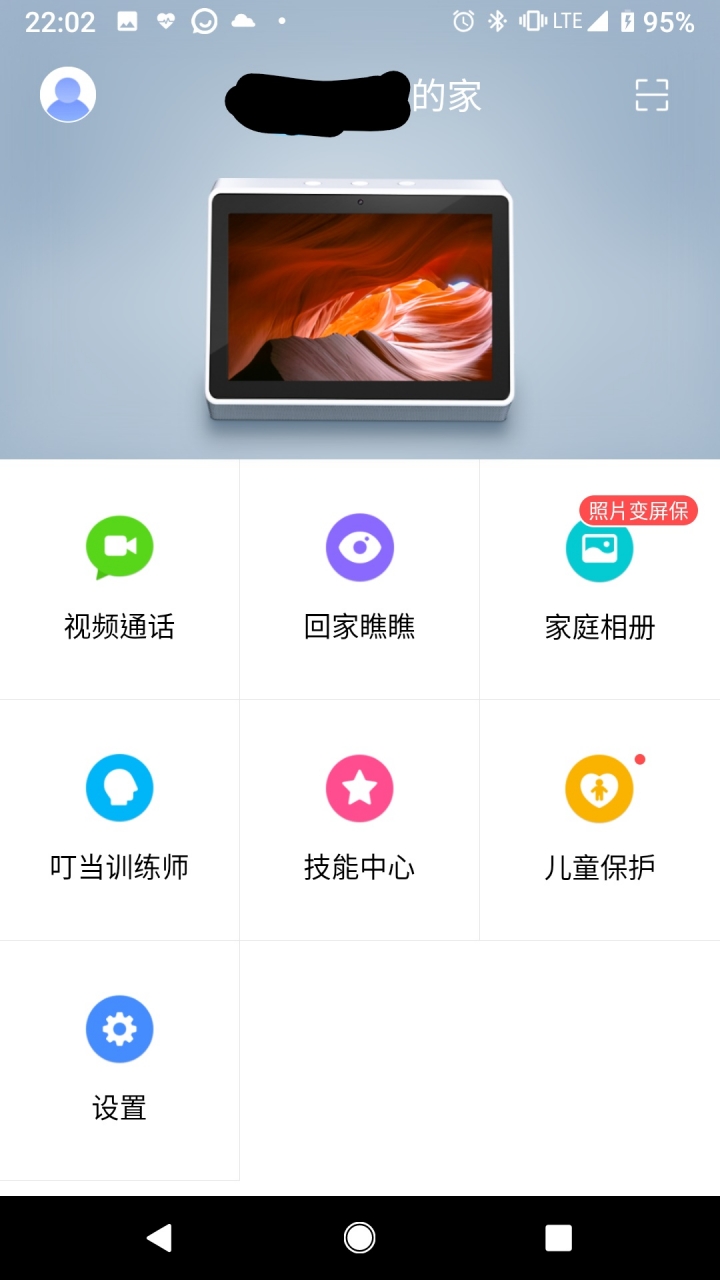
綁定完設備後, 在智能視聽屏上確認後, 手機就可以進入APP主頁了~~
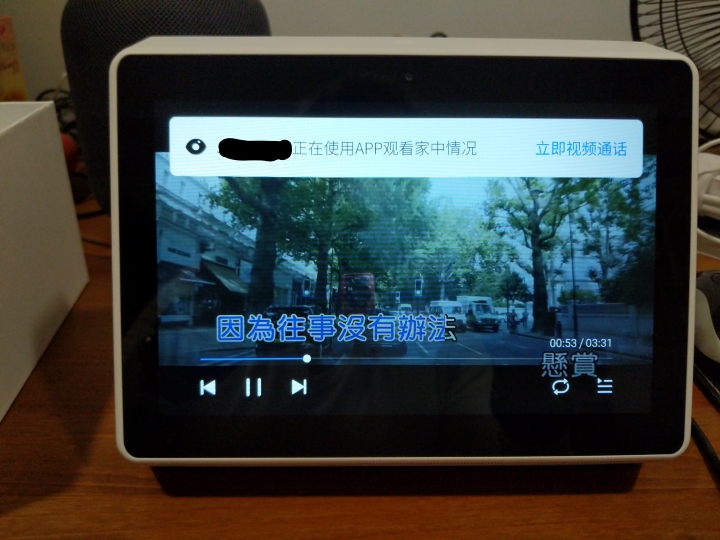
首先先點我最熟悉的回家瞧瞧(小度在家叫做回家看看); 在智能屏上會出現通知, 告訴你現在有人在監看
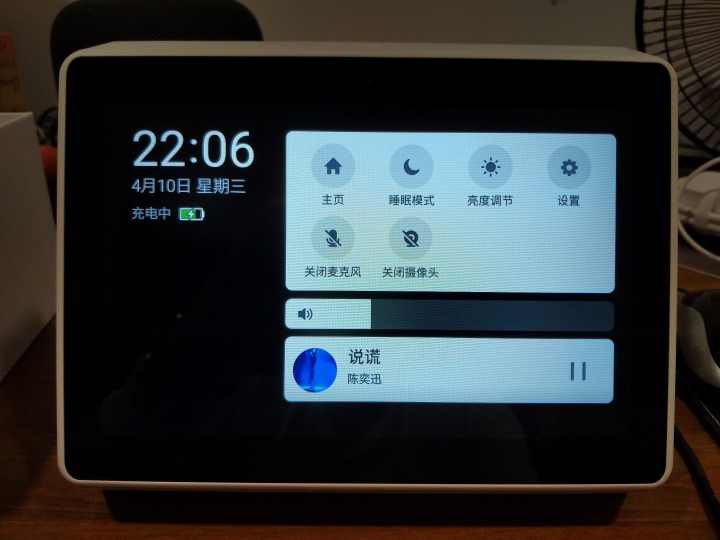
在屏幕向上滑動跟向下滑動各有不同的配置; 下滑選單會出現像首頁//亮度調節/睡眠模式/設定...等選項

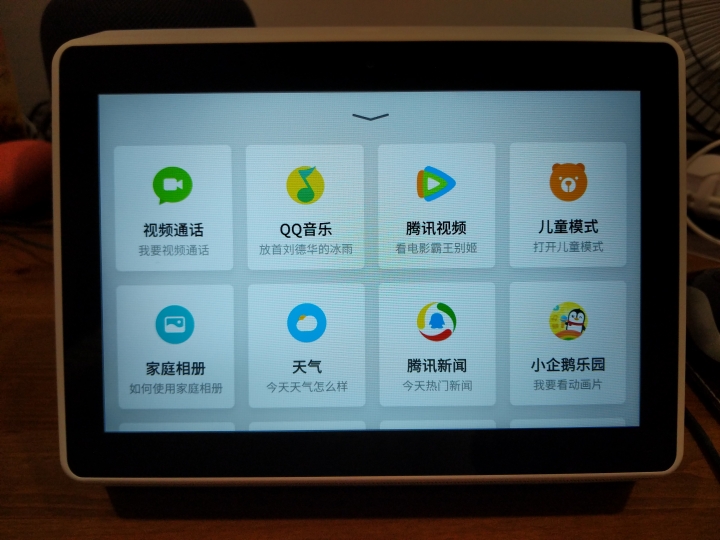
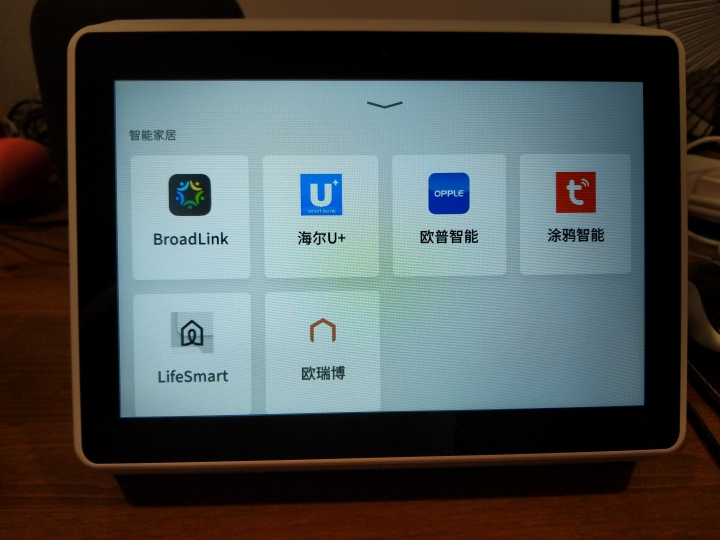
上滑選單則會出現快捷app ; 繼續向上滑則會出現所有app, 以及智能家庭設備的支援廠商控制頁

不過竟然系統不會自動更新; 要我自己去設定裡找系統更新...該罵
接下來要做基本功能測試: 聽音樂/看影片/看MV/問天氣/問問題等~
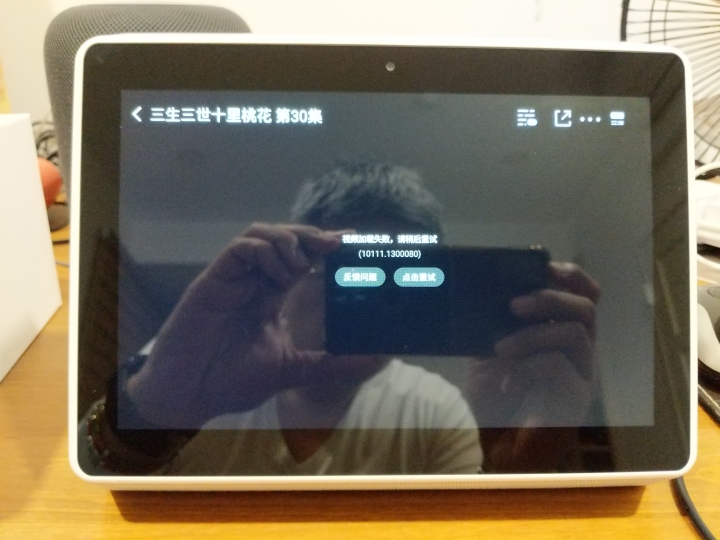
首先是看內地劇...看來一樣沒有VPN不能播放

但某些影集可以, 我這裡是選擇動畫來測試, 跟我用天貓CC一樣~
不過比天貓CC好的是: 他可以看音樂視頻!!! 以下是我用騰訊叮噹看MV的畫面~
使用騰訊叮噹是聽智能屏來看MV跟調整音量
接下來測直接聽音樂, 這裡有幾個很威的地方:
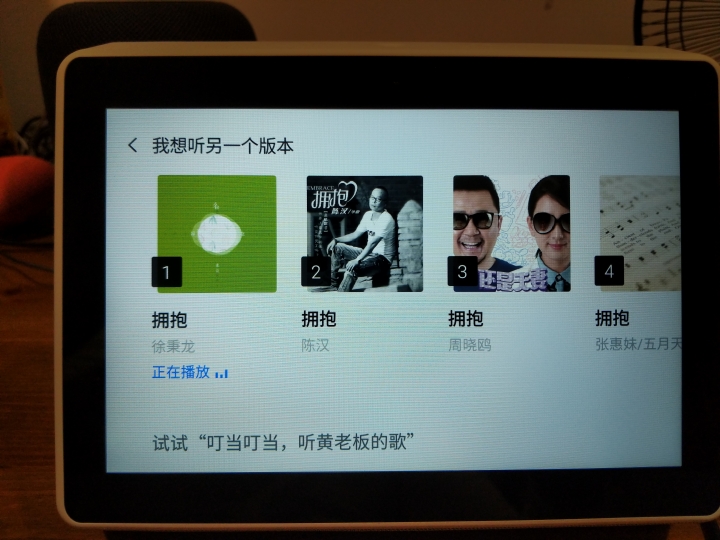
1. 你聽音樂可以叫他找下一個版本; 他會把所有的選擇列給你, 看你要聽哪一個

2. 聽音樂的同時, 下方有一個icon, 可以讓你直接選該首歌的MV來看, 這點大大加分~~

我點了下方的MV, 就可以進入這首歌這個版本的MV~太酷了~~我測了同樣用QQ音樂也可以看MV的小度在家, 就沒有這個選項

最後問天氣, 騰訊叮噹可以正確地顯示我在桃園區~
最後的最後, 要來說一下優缺點了:
優點:
1. 貼心的內裝跟設計, 讓人家有會心一笑的感覺
2. 語音助理的反應很快速, 以我手邊的三大家陸系帶屏音箱來看, 應該是騰訊>天貓CC>小度在家; 但我覺得要多做一些題目的測試才可以有肯定的結論~
3. 音樂跟MV的切換支援省去多次語音輸入查找的困難
缺點:
1. 沒有VPN沒辦法看內地劇, 這點大家都一樣...
2. 雖然號稱DTS認證, 音樂播放的時候還好; 但語音助理聲音常會有很糊的感覺
3. 很多歌曲竟然出現"因版權問題, 暫不支援在此設備上播放"!!! 甚麼鬼??? 不是應該反過來嗎? 有帶屏的比較多音樂啊~ 這點小度在家就直接播MV, 比較優秀~
其他的需要再多一點時間好好感受一下; 有問題的朋友們可以提出我在幫忙加測囉~~謝謝~~































